Une astuce pour utiliser l'iPhone au lit sans s'abîmer les yeux
 Medhi Naitmazi
Medhi Naitmazi- Il y a 1 an (Màj il y a 1 an)
- 💬 5 coms
- 🔈 Écouter
![]() Aujourd'hui, après les astuces pour taper plus vite au clavier, nous allons voir comment éviter de s'abîmer les yeux lorsqu'on utilise son iPhone au lit. Si ce n'est pas forcément recommandé pour un bon sommeil et / ou une bonne relation de couple, beaucoup de personnes s'endorment ou se réveillent avec le téléphone d'Apple allumé à quelques centimètres du visage.
Aujourd'hui, après les astuces pour taper plus vite au clavier, nous allons voir comment éviter de s'abîmer les yeux lorsqu'on utilise son iPhone au lit. Si ce n'est pas forcément recommandé pour un bon sommeil et / ou une bonne relation de couple, beaucoup de personnes s'endorment ou se réveillent avec le téléphone d'Apple allumé à quelques centimètres du visage.
Comme souvent sur iPhoneSoft, voici donc une nouvelle astuce pour les débutants qui vient garnir la section iPhone facile.
Ces petites astuces iPhone, iPad, Apple Watch, Vision Pro ou Mac aident souvent les novices, mais peuvent également parfois surprendre les plus experts d'entre nous !
Un cas courant
Vous en avez marre d'être aveuglé par l'incroyable écran OLED de l'iPhone ? Vous êtes au bon endroit.
Même en réglant la luminosité sur la valeur la plus faible, il n'est pas rare d'avoir les yeux qui "brûlent" lorsqu'on consulte son téléphone préféré (pour l'appli iSoft par exemple 🤓). Si éclairer toute la pièce ou attaquer vos yeux n'est pas ce que vous voulez, alors cette astuce est faite pour vous. Elle faisait d'ailleurs partie d'un article précédent.
Une simple ruse va vous permettre d'abaisser la luminosité de votre iPhone et d'utiliser votre smartphone sans vous fatiguer davantage les yeux. Mieux, vous pourrez l'activer ou le désactiver facilement avec un raccourci.
Réduire encore plus la luminosité de l'écran
Dans les innombrables réglages d'accessibilité de l'iPhone se cache une option merveilleuse : "Réduire le point blanc". Comme expliqué, elle vous permet de diminuer la luminosité de votre écran bien plus que ne le permet le réglage de luminosité classique.
Pour l'activer, suivez les quelques étapes :
- Ouvrez "Réglages".
- Appuyez sur "Accessibilité".
- Sélectionner "Affichage et taille du texte".
- Activez l'option "Réduire le point blanc".
- Sélectionnez le pourcentage que vous souhaitez. Plus la valeur est haute, plus la luminosité diminue.
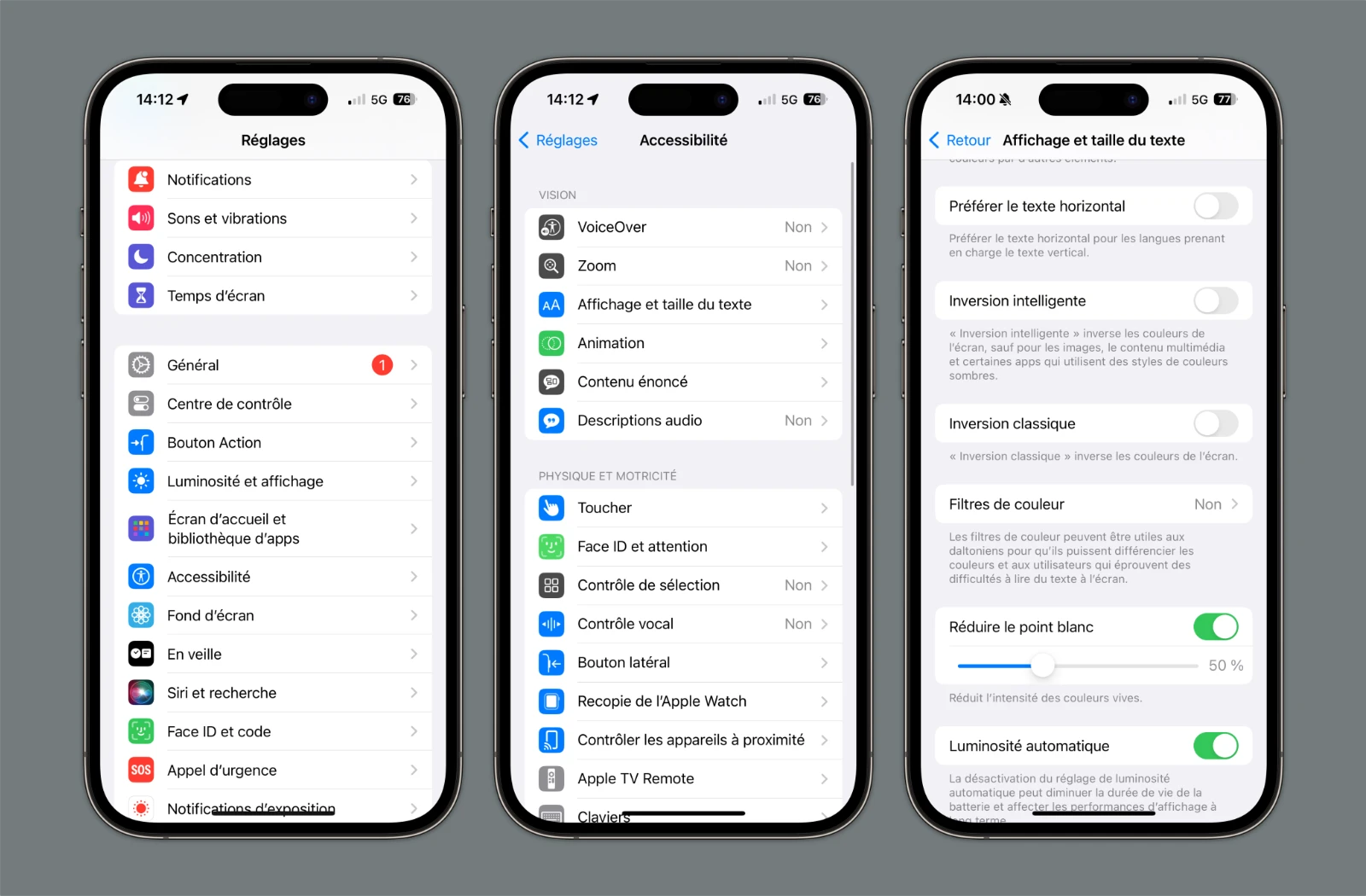
Jouer avec le point blanc
Une fois que vous connaissez l'astuce, sachez qu'il est possible d'activer l'option à la volée, via le centre de contrôle.
- Ouvrez "Réglages"
- Touchez "Centre de contrôle"
- Ajoutez le bouton "Raccourcis d'accessibilité"
- Ajoutez alors « Réduire le point blanc » dans la liste des raccourcis proposés en allant dans "Accessibilité" > "Raccourci Accessibilité"
- Affichez alors le centre de contrôle en balayant l'écran vers le bas depuis le coin haut à droite de l'iPhone.
- Tapez sur le bouton d'accessibilité bleu pour choisir la fonctionnalité à activer.
Il suffit alors de jouer avec ce nouveau raccourci pour réduire ou augmenter sensiblement le niveau de luminosité de l'écran. Chose intéressante, ce geste permet aussi d'économiser de la batterie et fonctionne même en mode sombre. Les textes sont moins vifs.
Testé et approuvé sur iPhone 15 Pro / iOS 17, mais fonctionne sur tous les modèles depuis iOS 7.1. Oui, plus de dix ans !



















